Você já descobriu um ótimo artigo, imagem ou download em um site da Web para esquecer onde ele estava mais tarde? Veja como você pode usar o Evernote para se manter atualizado com coisas interessantes na web com a nova extensão Evernote para Chrome.
O Evernote é uma ótima ferramenta de anotações que pode ajudá-lo a se lembrar de tudo. Ele funciona no Windows e no Mac, como uma variedade de plataformas móveis e em qualquer navegador com seu aplicativo da web Evernote. Você pode fazer anotações ou fazer upload de imagens e arquivos e, em seguida, pesquisar rapidamente e encontrá-los mais tarde. O Evernote fez plug-ins de navegador por anos que tornam mais fácil juntar conteúdo da web em sua conta do Evernote, mas a versão mais recente da extensão do Chrome vai além. Ele permite que você encontre rapidamente todos os clipes do site em que está e abra sites recortados sem abrir o aplicativo da web do Evernote. Vejamos como ele pode ajudá-lo a acompanhar tudo o que encontra on-line.
Começando
Se você ainda não tem a extensão Evernote instalada no Chrome, acesse o link listado abaixo e instale normalmente. Se você já estava usando a extensão Evernote, talvez já tenha a versão atualizada instalada; Se você não vir os novos recursos, reinicie o Chrome e a extensão deve ser atualizada.
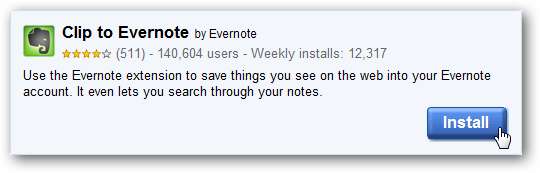
Agora você deve ver o logotipo do Evernote na barra de ferramentas do Chrome. Clique no ícone e faça login com sua conta do Evernote. Se você não quiser ter que inserir sua senha novamente toda vez que usar a extensão Evernote, verifique o Lembra de mim por uma semana caixa.
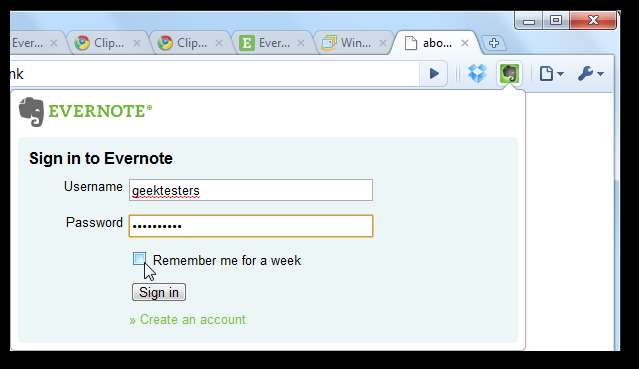
Agora, quando você estiver visitando um site que deseja lembrar, clique no logotipo do Evernote. Isso abrirá um mini editor onde você pode adicionar mais informações sobre o site ou simplesmente clicar Salve na parte inferior da página para lembrar rapidamente.
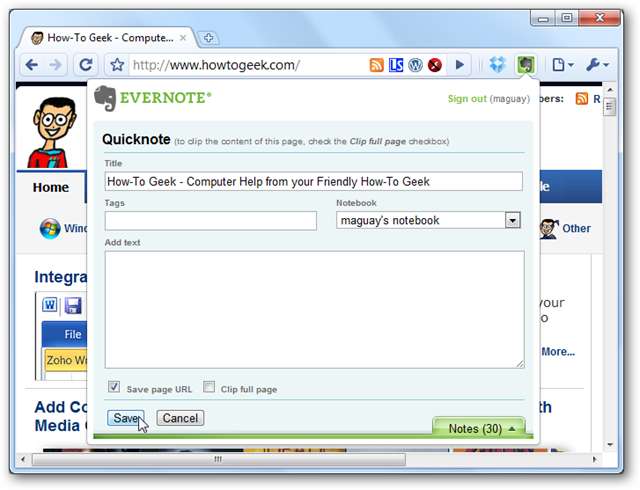
Se você quiser ter certeza de que sabe exatamente por que salvou este site e conseguir encontrá-lo facilmente mais tarde, geralmente é bom incluir mais informações sobre o site. Você pode adicionar marcas à nota, incluir suas próprias notas sobre o site e optar por recortar a página inteira. Esta opção final permite capturar a página inteira, para que você possa lê-la mais tarde diretamente no Evernote em qualquer dispositivo.
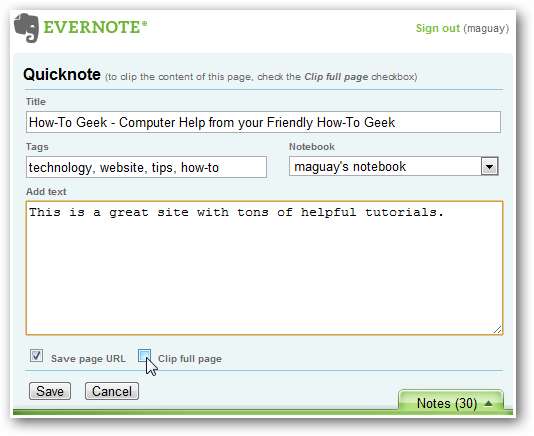
As tags são especialmente fáceis de adicionar a uma nota, pois o Evernote mostrará as tags usadas recentemente em um pop-up do tipo Intellisense. Selecione o que deseja e economize alguns segundos digitando.
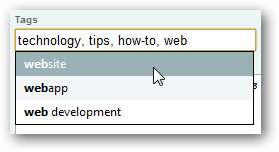
Se você deseja cortar uma parte específica de uma página, selecione-a normalmente e clique na Extensão Evernote. Você verá uma pequena visualização à direita do conteúdo selecionado e ainda poderá adicionar tags e texto normalmente.
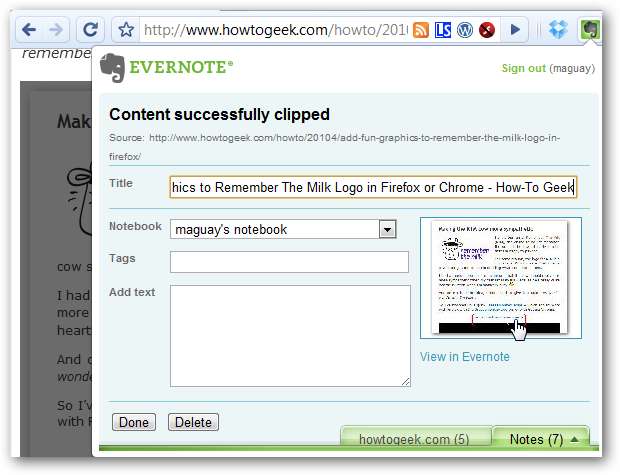
Você pode até mesmo recortar páginas de sites seguros e protegidos por senha, como sua conta do Office Live ou Google Docs.
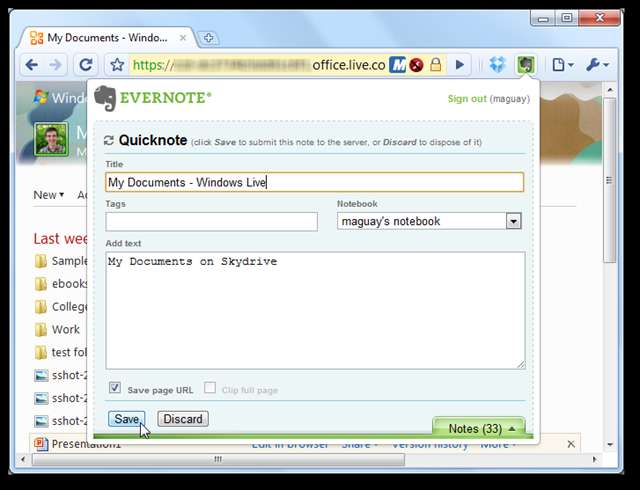
Depois de adicionar uma nota de um site, você pode facilmente essas notas ao visitar essa página. Salvamos notas em três páginas de instruções do Geek, então, quando íamos fazer uma nota em um novo artigo, um novo howtogeek.com guia apareceu na parte inferior da extensão Evernote.
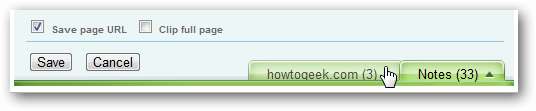
Clique nesta guia para ver todas as suas notas desse site. Clique na imagem da nota à esquerda para abri-la no webapp do Evernote ou clique no link no canto inferior direito para visitar diretamente a página que você anotou. Se você recortou conteúdo seguro, como algo de um documento em sua conta do Google Docs, pode ser necessário fazer login nesse serviço para acessar o site, mas o endereço salvo irá diretamente para seu conteúdo assim que você fizer login.
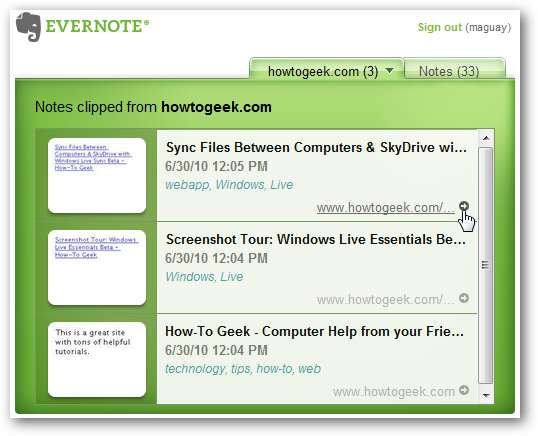
Ou, de qualquer site, você pode acessar todas as suas notas do Notas aba.
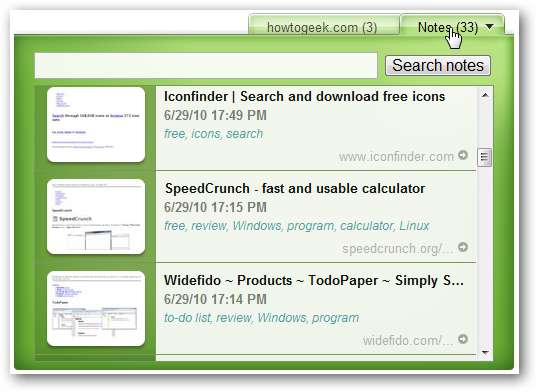
Insira um termo no campo de pesquisa para ver todas as notas com esse termo ou tag. Você pode pesquisar qualquer coisa, mas à medida que digitar, poderá escolher tags semelhantes rapidamente. Essa é a melhor maneira de encontrar a nota que você está procurando.
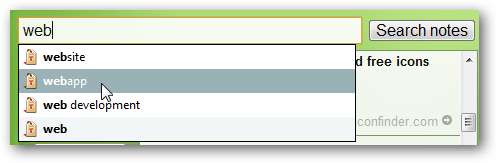
Observe que estamos fazendo tudo isso a partir da extensão, sem acessar nenhuma outra página. Como você pode simplesmente clicar no link na parte inferior da nota para visitar o site, isso o torna uma excelente ferramenta de favoritos. Você pode visualizar e pesquisar todas as suas notas dessa forma, não importa se você as fez em seu computador, dispositivo móvel ou com a extensão do Chrome.

Você também pode acessar seus clipes da web de qualquer programa Evernote, incluindo o programa de desktop para Windows ou OS X, ou os aplicativos móveis para iOS, Android, Windows Mobile e muito mais.
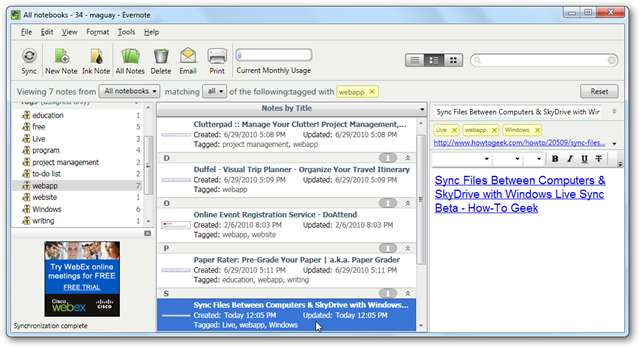
Conclusão
Esteja você tentando acompanhar todas as suas páginas favoritas em um site, ou quer ter certeza de não esquecer um ótimo artigo que você leu, a extensão Evernote para Chrome permite que você se lembre de tudo mais fácil do que nunca. Na verdade, começamos a usá-lo em vez de adicionar sites aos favoritos, já que podemos adicionar informações adicionais e pesquisar sites antigos diretamente no Chrome. Você pode acessar suas notas de uma ampla variedade de dispositivos, por isso é ótimo salvar sites e depois visualizá-los em seu dispositivo móvel.
Links







